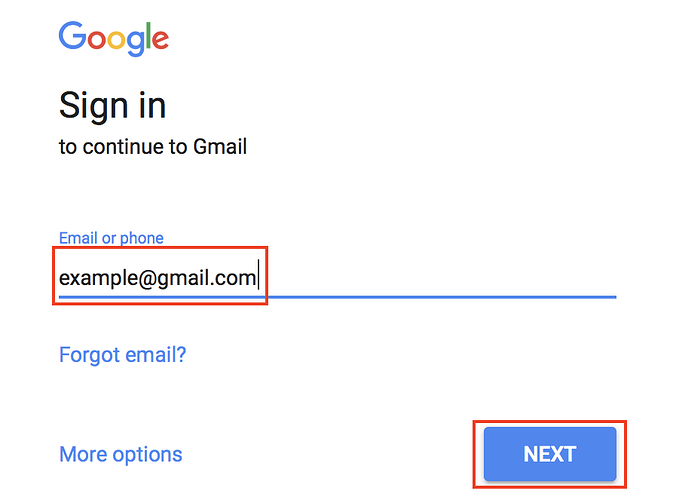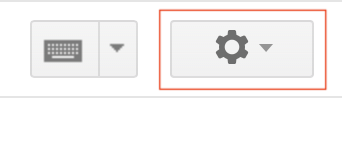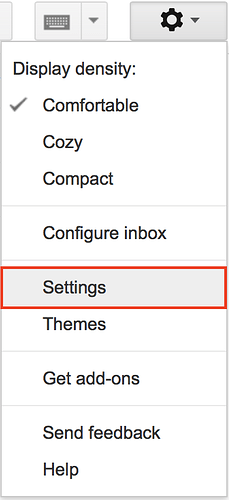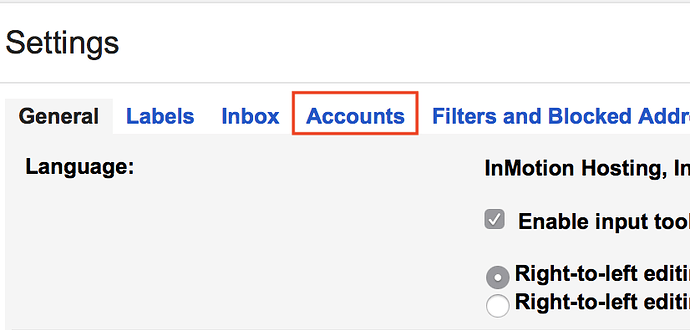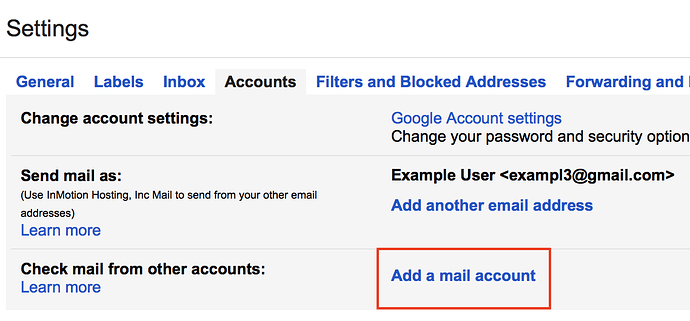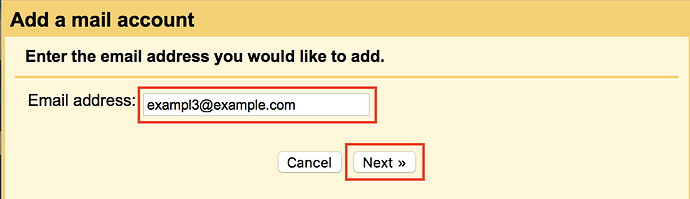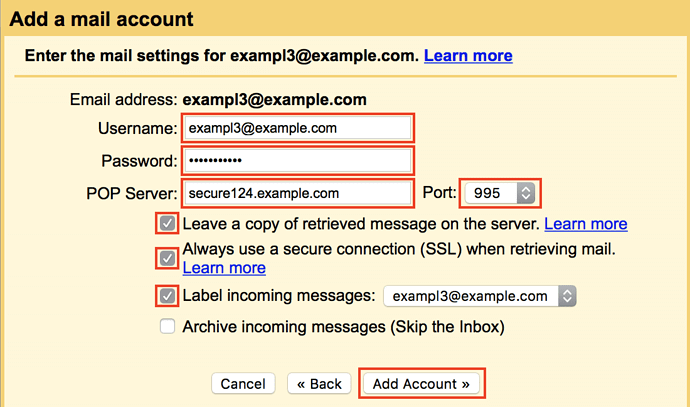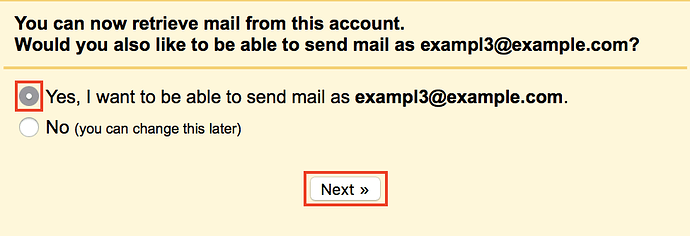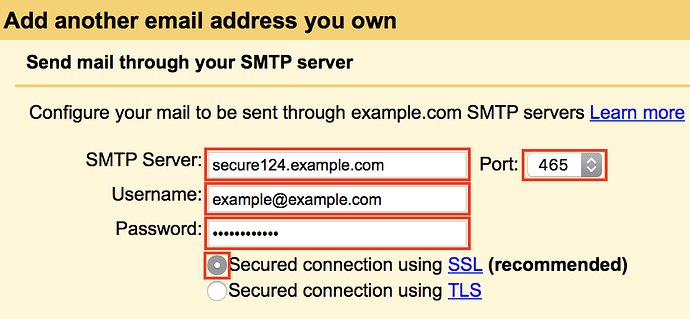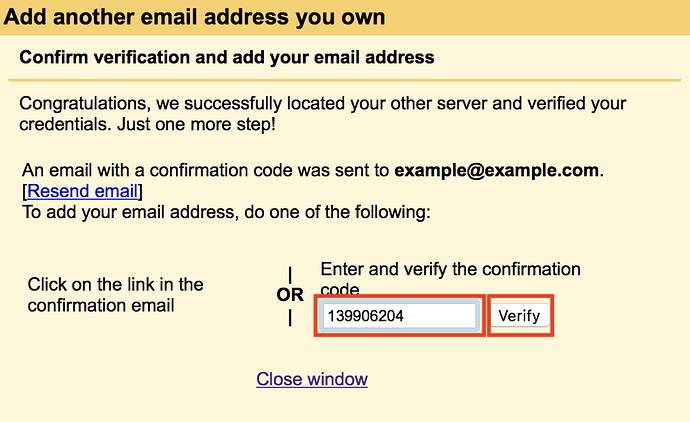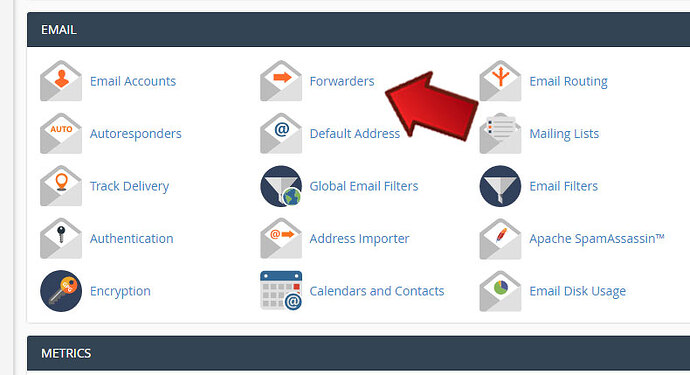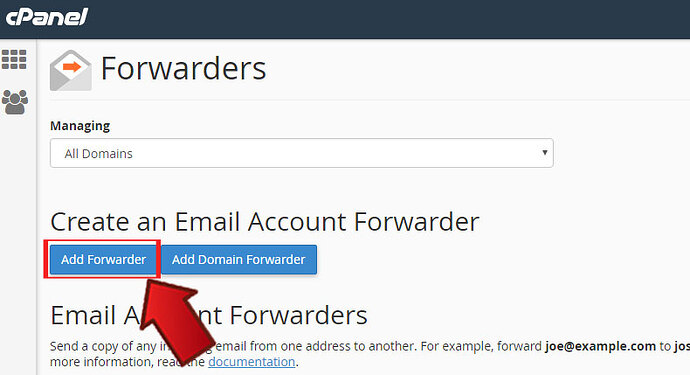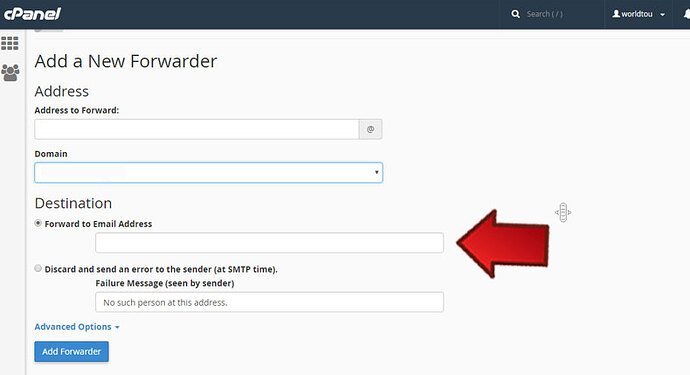چطور می تونم از ایمیل بر روی دامنه شخصی در سی پنل استفاده کنم؟ آیا امکان استفاده از این ایمیل ها در جیمیل هم وجود داره؟
مگه میشه به جیمیل هم وصلش کرد
این ادرس من پیدا کردم ولی از سون هاست ندیدم
لینک حذف شد.
بلی میشه من قبلا یکبار وصل کرده بودم اما یادم رفته الان خواستم بدونم شما دوستای عزیز میدونید یا خیر
لطفا از وب سایت های دیگه لینک نزارید تو انجمن.
خودم میدونم ولی از سون هاست اون تنظیمات رو ندیدم گذاشتم ببخشید
درود به شما کاربر گرامی،
برای ساخت ایمیل در سی پنل با دامنه اختصاصی، ابتدا وارد سی پنل بشین و از بخش Emails روی Email Accounts کلیک کنین. از این بخش به سادگی می تونین ایمیل دلخواه رو بسازین.
در مورد اتصال اکانت های ساخته شده در وب میل و بهره برداری از اون در جیمیل، از مراحل زیر استفاده کنین:
موارد مورد نیاز:
- نام کاربری (آدرس کامل ایمیل. مثل atiq@example.com)
- رمز عبور (همان رمزی که تو سی پنل از بخش اکانت های ایمیل ساختید)
- آدرس سرور ایمیل (اگر دامنه شما example.com هست، آدرس سرور ایمیل شما mail.example.com خواهد بود)
- پورت سرور
پورت صحیح رو به این صورت باید انتخاب کنین:
- اگر با SSL از روش IMAP، پورت میشه: 993
- اگر با SSL از روش POP3، پورت میشه: 995
- اگر بدون SSL از روش IMAP، پورت میشه: 143
- اگر بدون SSL از روش POP3، پورت میشه: 110
این اطلاعات از قبل در محیط سی پنل موجود هست. فقط کافیه از بخش Emails برید تو Email Accounts و در کنار هر اکانت ایمیل روی Setup Mail Client همچون اسکرین شات زیر کلیک کنین:
آموزش اضافه کردن ایمیل تحت سی پنل (وب میل) در جیمیل:
از این روش می تونین ایمیلی که تو سی پنل ساختید رو با اکانت جیمیلی که از قبل دارید چک کنین و همچنین از همون طریق ایمیل ارسال کنین. چون توضیح دادن اون بصورت متنی کمی گیج کننده میشه، مراحل رو با اسکرین شات اماده کردم:
مراحل ادغام سازی ایمیل سی پنل در جیمیل:
۱- وارد حساب کاربری تو جیمیل بشین:
۲- از بالا سمت راست روی آیکون چرخ دنده کلیک کنین:
۳- بعد روی Settings کلیک کنین:
۴- بعد روی تب Account کلیک کنین:
۵- تو این بخش روی Add a mail account کلیک کنین:
۶- آدرس ایمیلتون رو وارد کنین (همون ایمیلی که تو سی پنل ساختید):
۷- مشخصات ایمیل رو وارد کنین (مشخصات POP3 که جیمیل پشتیبانی می کنه) و روی Add Account کلیک کنین:
تو این قسمت اگر گواهینامه SSL رو از قبل فعال کردید (اگر نکردید از طریق آموزش فعال کردن گواهینامه SSL استفاده کنین) پورت رو 995 بزارید.
نکته: اگر به هر دلیلی برای اتصال با SSL مشکل داشتید، از پورت بدون SSL استفاده کنین: 110
۸- بعد از کلیک کردن روی Add Account، پیغام موفقیت بهتون نشون میده:

تا اینجا ایمیل رو برای چک کردن از طریق جیمیل اضافه کردین. حالا اگر بخواین توانایی ارسال ایمیل با استفاده از همین اکانت از طریق جیمیل رو فراهم کنین، به ادامه این آموزش بپردازین.
۹- برای امکان ارسال ایمیل با این ایمیل از طریق SMTP در جیمیل، روی Yes کلیک کنین و بر روی Next Step کلیک کنین:
۱۰- تو این بخش اسم خودتون رو بنویسین (این اسم موقعی که ایمیل ارسال می کنین به عنوان ارسال کننده نمایش داده میشه) و در نهایت تیک Treat as an alias رو بزنین و روی Next Step کلیک کنین.
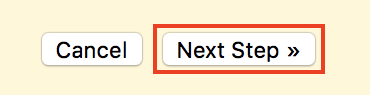
۱۱- تو این مرحله مشخصات ایمیل رو دوباره باید وارد کنین به شکل زیر:
- نام سرور SMTP: مثل همون قبلی mail.example.com
- پورت با SSL: میشه 465
پورت بدون SSL: میشه 587
۱۲- تو این مرحله، جیمیل یه کد فعال سازی به ایمیل (ایمیلی که در سی پنل ساختید) ارسال می کنه و با ارایه دادن این کد و کلیک کردن روی Verify مراحل این ادغام سازی رو با موفقیت پشت سر میزارین.
سوال یا مشکلی داشتید اعلام بفرمایید در خدمتتون هستیم.
موفق باشید
اتفاقا از سون هاست هم مقاله تکمیلی داریم در اینباره در وبلاگ: آموزش تکمیلی سی پنل
فقط یه سری از بخش ها بروز نیستن و باید روی اینها کار کنم تا تکمیل تر بشن.
در ادامه و تکمل اموزش های دوستم این مطلب را ارسال میکنم
اگر قصد دارید یک کپی از ایمیلهای دریافت شده در هاست خود را در ایمیل اکانتهای دیگری مانند yahoo ،gmail و … دریافت کنید مراحل توضیح داده شده در آموزش زیر را در سیپنل انجام دهید .
ابتدا وارد سی پنل شوید سپس از بخش EMAIL روی Forwarders کلیک کنید.
پس از ورود از قسمت Create an Email Account Forwarder روی گزینه Add Forwarder کلیک نمایید .
Address to Forward :در این فیلد پیشوند آدرس ایمیلی که در هاست ایجاد نموده اید و قصد دارید آن را به ایمیل دیگر فروارد کنید را وارد نمایید، مانند info.
Domain :در این قسمت باید آدرس دامنه وب سایت خود را انتخاب کنید و اگر در هاست، پارک دامین و ادآن دامین داشته باشید این منو کشویی فعال می شود و میتوانید دامین مورد نظر را که ایمیل آن را ایجاد نموده اید را انتخاب کنید .
Forward to Email Address :آدرس ایمیل مورد نظر خود که از این پس تمایل دارید تمام ایمیل های اکانت سی پنل به آن ارسال شود را وارد کنید.
Discard and send an error to the sender : اگر این گزینه رو تیک دار کنید دیگر هرکس که به آدرس ایمیل شما ایمیل ارسال نماید بلافاصله یک ایمیل با محتوای ( ایمیل شما با خطا مواجه شد و ایمیل شما دریافت نشد را دریافت میکند ) داخل فیلد Failure Message هم میتوانید پیغام خطا رو به صورت اختصاصی وارد نمایید .این مورد معمولا زمانی استفاده می شود که آدرس ایمیل شما تغییر کرده باشد و میخواهید به کاربران خود اطلاع رسانی لازم را انجام دهید مثلا میتوان نوشت این آدرس ایمیل دیگر فعال نیست،در هر صورت در این آموزش نیازی به فعال کردن این قسمت نیست تنها بخش مورد نظر تشریح شد تا در صورت لزوم از آن استفاده نمایید .
در نهایت روی دکمه Add forwarder کلیک نمایید
با انجام مراحل ذکر شده فروارد برای شما ست شده و کپی ایمیل های خود را در ایمیل ثبت شده دریافت خواهید کرد .
با سون هاست بروز باشیذ
با سلام
من موقع اضافه کردن با خطا مواجه میشم
There was a problem connecting to mail.afgphotographers.com
Server returned error: "Connection timed out: There may be a problem with the settings you added. Please contact your other email provider to verify the correct server name and port."
میشه کمک کنید
میشه درمورد مشکل من هم کمک کنید با تشکر
سلام من این ارور و میگیرم دلیل چیه:
There was a problem connecting to mail.domainname.com
Server returned error: "Connection refused"
سلام
لطفا برای سوالاتون تاپیک جداگانه باز کنید.
سوالتون ارتباطی به این تاپیک نداره.